Cách sửa lỗi iPhone chụp hình ảnh bị rung, nhòe sẽ là chủ đề trong bài viết dưới đây dành cho những ai đang gặp phải tình trạng này khiến chúng ta không thể chụp cho mình một bức ảnh ưng ý trên thiết bị iPhone đẳng cấp.
- Fix lỗi đen màn hình khi chụp ảnh trên Winphone
- Apple lên tiếng về việc lỗi Camera trên iPhone 6 Plus
- Cách sửa lỗi xem video Facebook trên điện thoại bị mờ
- Sửa lỗi iPhone bị mất rung
- Khắc phục lỗi ZenFone 5 bị rung màn hình
Trước đó, chúng ta đã tìm hiểu về cách khắc phục tình trạng lỗi Camera trước iPhone bị ngược, tuy nhiên đây thực chất là một tính năng giúp người dùng có thể chụp ảnh được dễ dàng hơn. Và trong bài viết này chúng ta sẽ tiếp tục tìm hiểu cách sửa lỗi iPhone chụp hình ảnh bị rung, nhòe.

Hướng dẫn sửa lỗi iPhone chụp hình ảnh bị rung, nhòe
* Nguyên nhân lỗi iPhone chụp ảnh bị rung, nhoè
+ Đầu tiên đó chính là việc bạn liên tục làm rơi thiết bị iPhone, hoặc khiến nó bị nhúng nước.
+ Nguyên nhân tiếp theo, đó chính là việc bạn đã sửa chữa thiết bị iPhone của mình tại các trung tâm sửa chữa kém chất lượng, và không đảm bảo. Điều này khiến bạn không biết liệu Camera trên iPhone có bị thay thế hay không?
+ Bên cạnh đó, chúng ta không thể loại trừ khả năng đây là lỗi từ nhà phát hành, tuy nhiên hiện tượng này thường rất hiếm khi xảy ra.
* Cách khắc phục lỗi iPhone chụp ảnh bị rung, nhoè
Chúng ta chỉ có 2 phương án duy nhất giúp bạn có thể khắc phục tình trạng lỗi Camera iPhone bị rung, nhoè khi chụp ảnh này.
1. Thực hiện đặt lại thiết bị
Cách đặt lại thiết bị này sẽ giúp chúng ta đưa thiết bị về trạng thái mới xuất xưởng cũng như hạn chế tối đa các lỗi phần mềm xảy ra trong quá trình sử dụng của bạn. Đặc biệt nếu như nguyên nhân lỗi iPhone chụp hình ảnh bị rung, nhòe bắt nguồn từ việc xung đột phần mềm, ứng dụng.
Bước 1 : Các bạn truy cập vào ứng dụng Cài đặt (Settings) từ màn hình chính điện thoại, sau đó, chúng ta sẽ ấn chọn mục Cài đặt chung (General), tiếp theo đó chúng ta sẽ thực hiẹn tìm kiếm và ấn chọn mục Đặt lại (Reset).
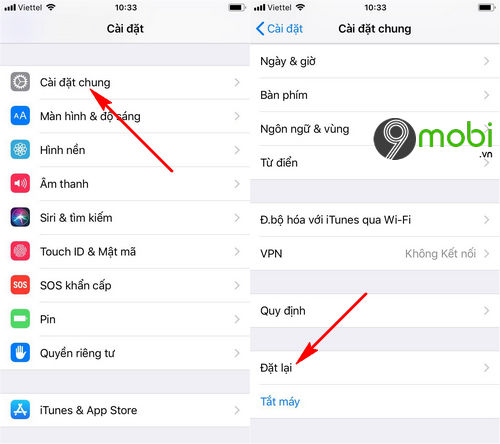
Bước 2 : Sau đó, tại đây chúng ta sẽ lựa chọn mục Đặt lại các cài đặt (Reset All Settings) và xác nhận Đặt lại tất cả cài đặt (Reset All Settings).
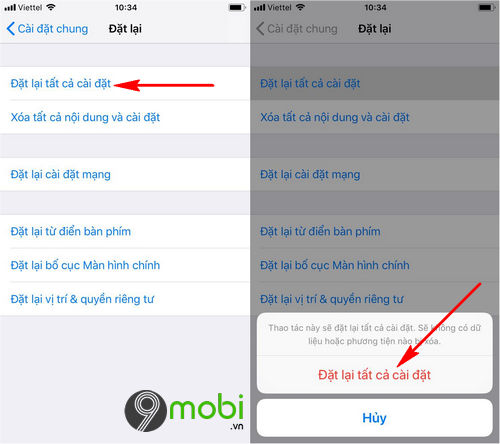
Ngay lập tức lúc này, hệ thống sẽ tiến hành khởi động lại thiết bị và thiết lập lại các cài đặt trên iPhone.
Bước 3 : Khi quá trình này kết thúc, các bạn có thể truy cập vào ứng dụng Camera mặc định để kiểm tra xem tình trạng lỗi Camera iPhone chụp ảnh bị rung hay nhoè nữa không?
2. Đem thiết bị tới cái trung tâm bảo hành của Apple
Nếu như bạn đã thực hiện xong các bước trên mà tình trạng Camera trên iPhone vẫn bị rung và nhoè. Vậy thì chắc hẳn nguyên nhân của vấn đề này, là do phần cứng của thiết bị.
Và để khắc phục triệt để vấn đề này, các bạn cần phải tới các trung tâm bảo hành iPhone uy tín được chỉ định của Apple.
- Danh sách địa chỉ bảo hành iPhone chính hãng.
Ngoài ra hiện nay, khi các bạn tới các trung tâm bảo hành iPhone chính hãng, chúng ta có thể dễ dàng thực hiện thay thế viên pin chính hãng giá rẻ. Các bạn có thể tham khảo bài viết thay pin iPhone chính hãng để hiểu rõ hơn về ưu đãi này.
https://9mobi.vn/cach-sua-loi-iphone-chup-hinh-anh-bi-rung-nhoe-23360n.aspx
Như vậy, chúng ta đã vừa cùng nhau đi tìm hiểu về cách sửa lỗi iPhone chụp hình ảnh bị rung, nhòe được nhiều người quan tâm hiện nay, đặc biệt là khi các thiết bị này đang dần trở nên phổ biến trên thị trường, bên cạnh đó, bạn cũng có thể tham khảo mẹo chụp ảnh màn hình không cần bấm nút cứng trên iPhone, iPad tại đây.